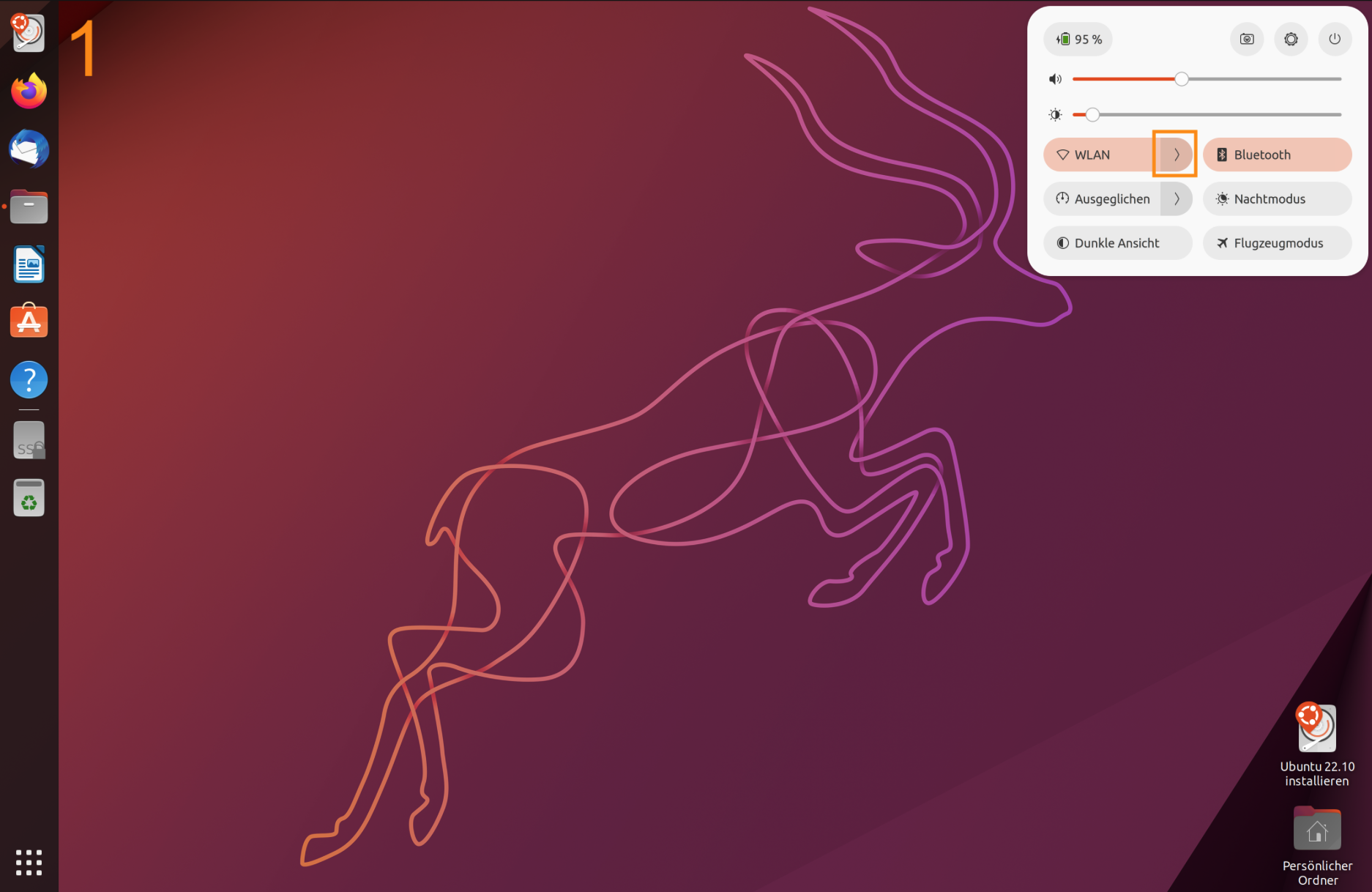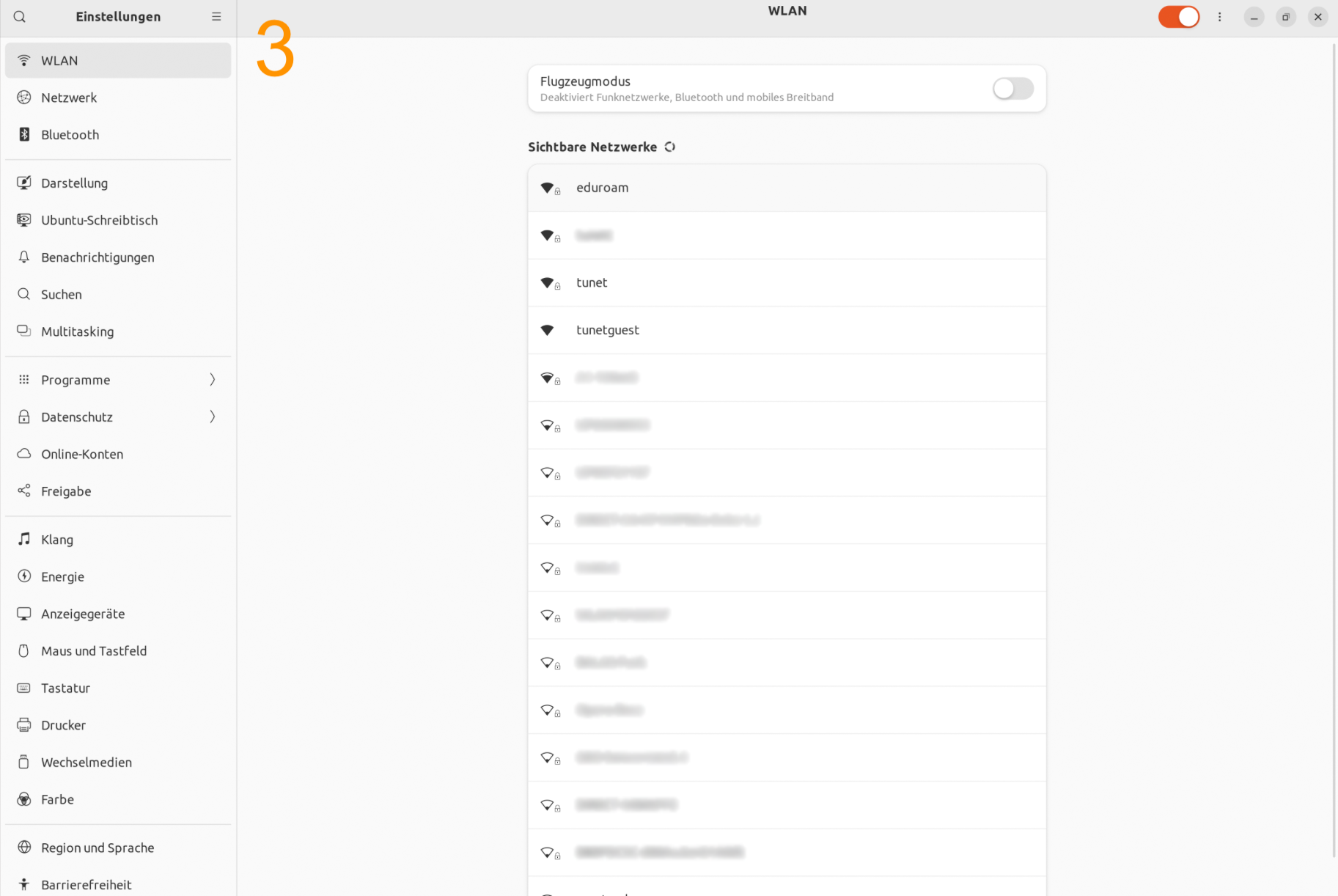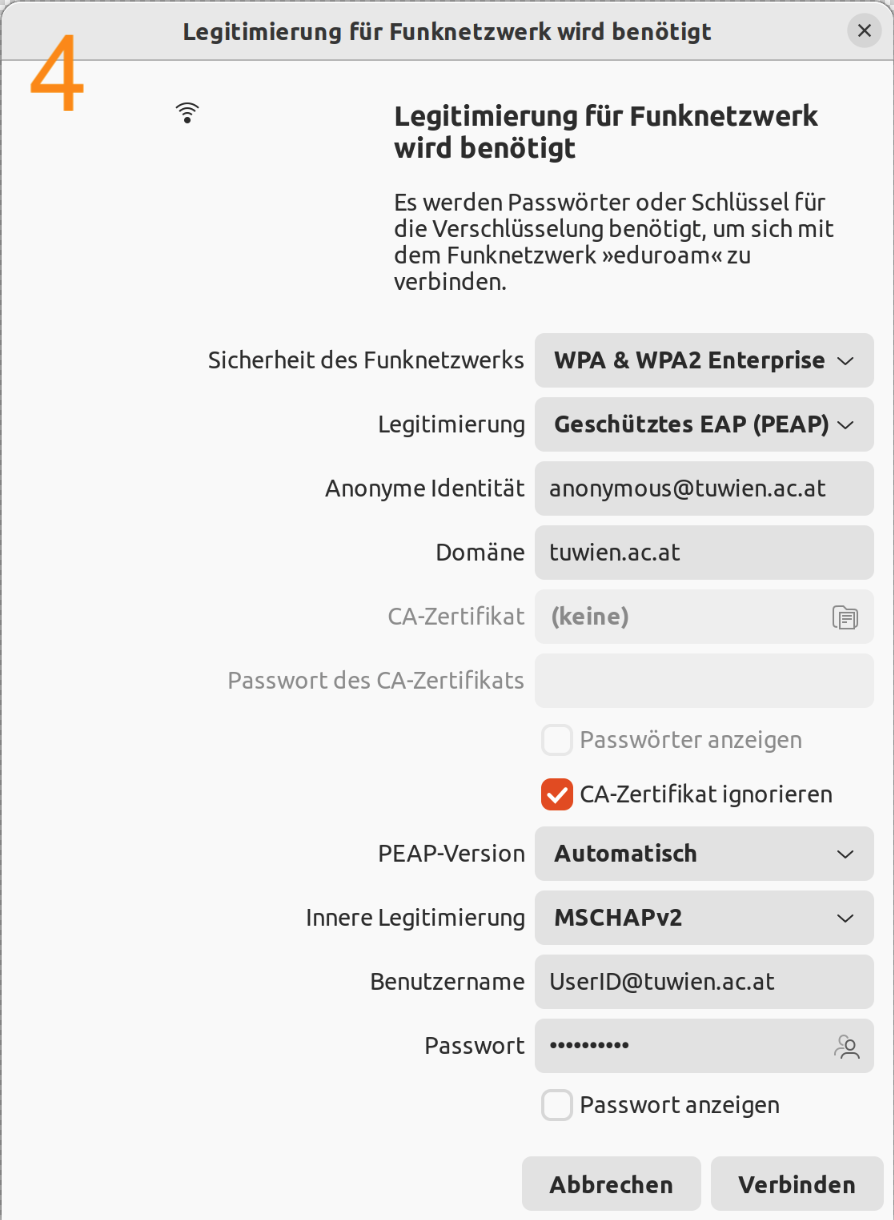WLAN-Zugang – Linux (Ubuntu 22.10, Gnome)
Die Konfiguration der Einstellungen bei anderen Betriebssystemen/Versionen kann sich optisch unterscheiden.
- Gehen Sie mit dem Mauszeiger in die obere rechte Ecke und klicken Sie einmal, es erscheint ein kleines Auswahlmenü. Klicken Sie auf den Pfeil nach rechts beim WLAN Symbol
- Wählen Sie „All Networks“. (Falls es bereits erscheint können Sie direkt 'eduroam' oder 'tunet' wählen. Überspringen Sie damit den nächsten Schritt.)
- Wählen Sie 'eduroam' oder 'tunet'.
- Im folgenden Fenster setzen Sie bitte die Einstellungen wie abgebildet und geben Sie Ihre Benutzerdaten (Benutzername und Passwort) ein, schließen Sie danach mit 'Verbinden' ab.
- Mitarbeiter_innen dient der Netzwerk-Account (username@tuwien.ac.at) als Zugangsberechtigung.
- Für Studierende dient der Studierendenaccount (eXXXXXXX@student.tuwien.ac.at) als Zugangsberechtigung.
- Sonstige Accounts (username@mobil.tuwien.ac.at) können über unser Online Account Management beantragt werden. (Keine eduroam-Berechtigung!)
- Nach einigen Sekunden sollten Sie mit dem WLAN verbunden sein.
- Mit einem Klick auf das Zahnradsymbol können Sie die Verbindungdaten anschließend kontrollieren oder entfernen.